Совсем недавно компания WhatsApp выпустила обновление мессенджера , в котором появилась возможность звонить на другие телефоны, где тоже установлена эта программа.
Напомню, что ранее из этого мессенджера можно было общаться только при помощи текстовых сообщений (ну и файлы пересылать друг-другу). А теперь вот появилась возможность общаться голосом.
Прежде чем перейти к инструкции
Напомню, что на моем сайте уже есть две инструкции о том, как установить программу на смартфон, которую можно прочитать вот здесь:
И как пользоваться этим замечательным сервисом на компьютере (да, недавно появилась такая официальная возможность)
Также, в мае 2016 года была выпущена официальная версия для компьютера. О том, как ей пользоваться, читайте вот здесь:
Если вам лень читать инструкцию в текстовом виде, то можете посмотреть как ставить ВотсАпп на телефон:
Ладно, будем считать, что программа уже установлена. Продолжим дальше.
Как поменять звонок в WhatsApp. Как установить свой рингтон WhatsApp на андроид.
Как звонить?
Я буду показывать на примере телефона под управлением Android, так как iPhone у меня нет =) Но не думаю, что интерфейс для этих двух мобильных платформ разительно отличается друг от друга.
Шаг 1
Запускаем программу (еще раз: смотрите видео, там все понятно)
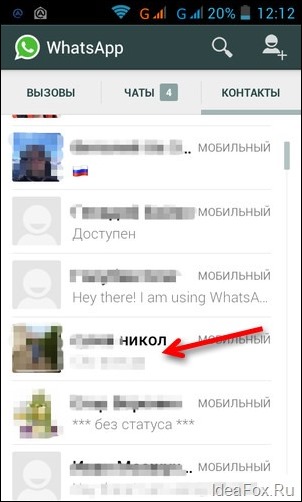
По-понятным причинам я затер аватарки и фамилии моих контактов. Но предположим, что мне нужно позвонить своему другу Николаю.
Шаг 2
Я просто кликаю по нему пальцем (чуть было не сказал “мышкой”=) и сразу попадаем в окно выбранного контакта:
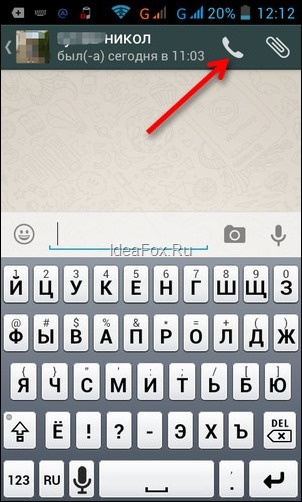
Здесь, как видите остается только нажать на иконку с изображением телефонной трубки. И пойдет звонок вашему абоненту. Думаю, что дальше объяснять не нужно, так как разберется даже пятилетний ребенок.
Но если у вас возникли вопросы, то можете задать их в комментариях. Не стесняйтесь =)
Отвечу на наиболее частые вопросы по использованию голосовой связи в ВотсАппе
Можно ли звонить на обычные телефоны при помощи этой программы?
Нет, нельзя. Вы сможете позвонить только на смартфон, где установлена эта программа. То есть, на деревню бабушке позвонить не получится (за исключением того случая, когда Ваш дедушка обладает смартфоном, где установлен WhatsApp).
Почему у меня не получается дозвониться до друга?
Причин может быть множество. Но самые главные причины такие:
1. Нет доступа в Интернет
Нужно понимать, что голосовой трафик идет через Интернет. Соответственно, на Вашем телефоне должен быть доступ в Сеть.
2. Ваш абонент не в сети
Просто выключил телефон или находится в глухой тайге, где в принципе нет связи с мобильным оператором.
Что делать? Поробуйте позвонить обычным способом, не будьте жадиной =)
За что я буду платить? Это все ОЧЕНЬ подозрительно!
Напомню, что первый год пользования сервисом будет бесплатным, а потом аж по 33 рубля в год (это не шутка).
НО! Вы должны понимать, что ВЕСЬ трафик в программе идет через интернет на телефоне (3G, GPRS и.т.д). Поэтому НАСТОЯТЕЛЬНО рекомендую подключить безлимитный пакет доступа в Интернет у своего Оператора Мобильной Связи.
Благо, сейчас это стоит не так уж и дорого. Я плачу примерно 150 рублей в месяц за полный безлимит в Нижнем Новгороде.
У меня еще куча вопросов!
На огромное количество самых разных вопросов я ответил вот в этой статье. Прочтите ее, там рассмотрено 99% всех возможных проблем:
Почему нет этой программы для iPhone?
Действительно, разработчики сначала выпустили версию для Андроид-смартфонов. Но обещают в ближайшее время порадовать поклонников техники от Apple
Так что следите за обновлениями.
Напоследок поделюсь одной мыслью
На самом деле, все подобные мессенджеры как эта программа, приносят огромные убытки для всех операторов сотовой связи. Если раньше ночным кошмаром был Viber, то теперь появился еще один мощный игрок в виде героя этого обзора.
Да и многие держат одновременно на телефоне два мессенджера:
- ВотсАпп – для текстовых сообщений
- Viber – для голоса
Сейчас такой необходимости уже нет.
Вот такие новости на сегодня, уважаемые читатели.
Кстати
Почему то мало кто знает, что есть не менее именитые мессенджеры, которые ничуть не хуже. Прочитайте вот эти два обзора, и возможно, они Вам понравятся гораздо больше.
- Kakao Talk–еще один превосходный сервис бесплатного общения для мобильных телефонов
- Line: Free Calls https://ideafox.ru/kak-zvonit-whatsapp» target=»_blank»]ideafox.ru[/mask_link]
Как позвонить по Вотсап с видео или аудио?
Рассказываем, как совершать звонки по WhatsApp и отвечать на них, помогаем научиться записывать видео со звонка на телефон. Вы также узнаете, как добавить контакт в Вацап и блокировать звонки от нежелательных абонентов.
Как позвонить через WhatsApp на телефоне?
Чтобы совершить видеозвонок или обычный голосовой вызов по WhatsApp, выполните следующие действия:
- Зайдите в приложение и перейдите на экран чатов.
- Найдите в поиске контакт, которому нужно позвонить.
- Нажмите на него — откроется чат.
- В правом верхнем углу возле меню вы найдете иконки вызова и видеозвонка.
- Выберете тип звонка и согласитесь «Начать видео/аудиозвонок».
- После завершения общения нажмите на красную кнопку, чтобы положить трубку.
Как ответить на звонок по Вотсап?
При поступлении входящего вызова по Вотсапу вы увидите характерный экран с красным и зеленым значком (взять/положить трубку), а также услышите характерную мелодию. Если хотите принять звонок — нажмите или потяните зеленую клавишу. В зависимости от типа вызова, он будет подписан как видеозвонок или обычный звонок по аудиосвязи.
Как записать видеозвонок по Вотсап?
Вы можете записывать видеозвонки в WhatsApp с помощью сторонних приложений, поскольку для этого нет встроенной функции. Вот несколько бесплатных приложений для видеозвонков: AZ Screen Recorder, DU Recorder, Mobizen Video Recorder, ApowerMirror, Messenger Call Recorder и т. д. Все они работают на Андроид. Также в вашем телефоне может быть предусмотрена встроенная функция записи экрана.
Как добавить контакты в WhatsApp?
Как добавить контакт:
- Запустить WhatsApp.
- Нажмите на вкладку «Чаты».
- Нажмите на кнопку «Добавить сообщение».
- Нажмите «Новый контакт»
- Нажмите на текстовое поле «Имя».
- Введите имя контакта.
- Нажмите на кнопку добавления телефона.
- Введите номер телефона контакта.
- Нажмите на кнопку «Готово».
- Можете начинать общаться — совершать звонки и писать сообщения.
Как заблокировать контакт в WhatsApp?
- Откройте приложение WhatsApp на вашем телефоне.
- Нажмите значок меню
- Выберите «Настройки», затем «Учетная запись», затем «Конфиденциальность».
- Затем выберите «Заблокированные контакты».
- Нажмите значок добавления контакта — маленький значок в форме человека со знаком плюс слева.
- Появится список — выберите контакт, который вы хотите заблокировать.
- Откройте WhatsApp на вашем Android. Это зеленый значок с белым пузырем чата и телефонной трубкой внутри.
- Коснитесь вкладки Чаты в верхней части экрана.
- Нажмите на человека, которого вы хотите заблокировать. Это открывает диалог обмена сообщениями.
- Нажмите на имя человека и увидите меню.
- Прокрутите вниз и коснитесь «Блокировать».
- Нажмите «Блокировать», чтобы подтвердить.
Источник: softcatalog.io
Как позвонить по Вотсап с видео или аудио?

Прежде чем переходить к описанию действий, предполагающих получение доступа к функции «Аудиозвонок в WhatsApp», несколько слов о её особенностях:
Как звонить через WhatsApp c помощью смартфона
На сегодняшний день подавляющим большинством зарегистрированных в WhatsApp пользователей для доступа к его возможностям задействуются приложения мессенджера разработанные для использования в средах Android и iOS. Поскольку владельцы Android-смартфонов и iPhone наблюдают на своих устройствах разный интерфейс клиентов сервиса, в аспекте решаемой задачи их следует рассматривать по отдельности.
Android
В WhatsApp для Android перейти к инициации голосового вызова одного или нескольких своих контактов возможно не единственным способом. Чаще всего активные пользователи мессенджера используют все нижеперечисленные методы, выбирая тот или иной в зависимости от ситуации.
Способ 1: Чат
Одним из самых простых путей перехода к голосовому общению через мессенджер является вызов рассматриваемой функции прямо с экрана чата с нужным контактом в процессе обмена текстовыми и мультимедийными сообщениями.
- Запустите мессенджер или перейдите на вкладку «ЧАТЫ» приложения, если оно уже запущено.

К слову, вы можете быстро вызвать пытавшегося дозвониться вам пользователя ВатсАп, тапнув «Перезвонить» в области сигнализирующего о неудачной попытке связаться с вами уведомления ОС Android.
Способ 2: Вкладка «ЗВОНКИ»
Вполне возможно, что вы собираетесь общаться с тем или иным участником WhatsApp исключительно с помощью голосовой связи, не ведя переписки. В таком варианте для инициации вызовов используйте специальный раздел приложения мессенджера.
- Откройте ВатсАп и коснитесь наименования вкладки «ЗВОНКИ» — крайней справа вверху главного экрана приложения. Далее тапните по круглой зелёной кнопке с изображением телефонной трубки внизу экрана справа – это перенаправит вас в адресную книгу.
- Пролистывая перечень или воспользовавшись кнопкой «Поиск», отыщите имя вызываемого контакта и далее коснитесь расположенного справа от него значка «Телефонная трубка».
- Ожидайте ответа собеседника, а затем проведите и завершите разговор.
- В дальнейшем данные о совершенных и пропущенных разговорах будут накапливаться на рассматриваемой вкладке, формируя журнал звонков. Тогда осуществлять голосовые вызовы станет возможным путём тапа по кнопке «Телефонная трубка», без необходимости указывать абонента в адресной книге.
Способ 3: Группы
Большинство пользователей WhatsApp общаются не только тет-а-тет с другими зарегистрированными в мессенджере лицами, но и являются участниками групповых чатов. Никуда не выходя из группы, позвонить любому вступившему в нее пользователю очень просто.
- Запустите приложение мессенджера и перейдите в групповой чат.
- Далее для решения рассматриваемой нами задачи у вас есть два пути:
- Коснитесь имени или номера участника группы, расположенного в области переданного им в чат сообщения. В отобразившемся меню тапните «Аудиозвонок с» и ожидайте ответа.
- Нажмите на телефонную трубку с плюсом, расположенную справа от названия группового чата вверху экрана. Далее «Выберите контакт для звонка», нажав на его имя в отобразившейся внизу экрана области, и затем коснитесь кнопки «Вызов».
Способ 4: Контакты Android
В целом можно говорить о том, что для осуществления аудиовызова через WhatsApp сам мессенджер можно и не запускать специально. В поставляемом вместе с ОС Android приложении «Контакты» есть опция, позволяющая очень быстро решить нашу задачу.
- Откройте «Контакты» Андроид любым предпочитаемым способом (тап по иконке средства или переход к адресной книге из приложения «Телефон»).
- Отыщите пользователя, которому желаете позвонить через мессенджер, и тапните по его имени, чтобы открыть карточку контакта.
- Найдите обозначенную значком WhatsApp опцию среди других элементов интерфейса и коснитесь её (расположение и внешний вид целевой функции отличается в зависимости от модели телефона и управляющей им Android-оболочки). Выберите «Аудиозвонок номер_абонента».
- Выполнение вышеперечисленных манипуляций приведёт к запуску мессенджера и инициации голосового вызова контакта через сервис ВатсАп.
Способ 5: Конференц-связь
Все ранее рассмотренные нами методы осуществления звонка через WhatsApp предполагают вызов единственного пользователя. При этом мессенджер позволяет совершать и групповые аудиозвонки, объединяющие до четырех зарегистрированных в сервисе лиц в одной беседе. Организовать такую конференц-связь возможно, используя один из следующих подходов.
- С вкладки «ЗВОНКИ»:
- Откройте мессенджер, перейдите в раздел с журналом вызовов, тапните «Новый звонок» внизу экрана справа. Далее коснитесь «Новый групповой звонок».
- Выберите контакты, участие которых предполагается в будущих переговорах через мессенджер, путём коротких тапов по их именам.
- Завершив расстановку отметок возле объединяемых в групповой звонок контактов, коснитесь значка телефонной трубки слева от сформированного из их аватарок списка, а затем ожидайте ответа абонентов.
- В группе:
- Откройте групповой чат и коснитесь расположенной вверху экрана справа от его названия кнопки «Звонок».
- В открывшейся области со списком контактов поочередно коснитесь имён будущих участников конференц-связи, а затем тапните по кнопке с телефонной трубкой.
- В процессе голосового вызова:
- Инициируйте вызов одного из пользователей Вайбер любым из предложенных выше в статье способом. После того как он вам ответит, нажмите кнопку «Добавить участника» вверху экрана справа.
- Коснувшись имени, выберите включаемый в беседу контакт в адресной книге мессенджера, а затем нажмите «ДОБАВИТЬ» в отобразившемся окошке-запросе.
- Аналогичным вышеописанному образом вы или один из ваших собеседников можете добавить в групповой вызов ещё одного пользователя.
iOS
Если вы владелец смартфона от Apple и используете на нём программу WhatsApp для iOS, то для перехода к функции «Аудиозвонок» в мессенджере можете использовать один из нескольких приёмов.
Способ 1: Чат
Переписываясь с тем или иным контактом в ВатсАп, вы можете пригласить его к голосовому общению, никуда не уходя с экрана чата.
- Откройте мессенджер на iPhone и/или перейдите в диалог с вызываемым абонентом из раздела «Чаты» программы.
- Коснитесь кнопки «Телефонная трубка» — она расположена справа от имени собеседника вверху экрана.
- Ожидайте ответа абонента, после чего проведите разговор. Для прекращения голосового вызова, тапните по красной кнопке с трубкой на экране или дождитесь, пока это сделает ваш собеседник.
- Дополнительно вы можете использовать экран с перепиской, чтобы быстро перезвонить участнику мессенджера, на звонок от которого не смогли ответить ранее по какой-либо причине. В этом случае в чате появляется системное уведомление «Пропущенный», касание по которому инициирует вызов собеседника. Ещё одна возможность быстро позвонить пытавшемуся с вами связаться через мессенджер пользователю – тапнуть по уведомлению iOS, сигнализирующему о неудачной попытке пригласить вас к голосовому общению.
Способ 2: Раздел «Звонки»
Если обмен сообщениями в чате с личностью, которой нужно позвонить через ВатсАп, не ведется и не планируется, для осуществления задуманного воспользуйтесь специальным разделом в мессенджере – «Звонки».
- Запустите WhatsApp на iPhone и коснитесь значка «Звонки» в нижней панели на экране программы.
- Коснитесь кнопки, выполненной в виде телефонной трубки и расположенной в правом верхнем углу экрана. Тапните по имени вызываемого пользователя в адресной книге, что практически мгновенно инициирует исходящий звонок. Дождитесь ответа и проведите переговоры.
- Фактически раздел «Звонки» в WhatsApp для iOS представляет собой журнал голосовых и видеовызовов, и впоследствии он будет пополняться сведениями об осуществлённых и пропущенных разговорах. Вызвать того или иного абонента отсюда становится возможным, тапнув по свидетельствующей о факте любого звонка записи.
Способ 3: Группы
Нередко потребность пообщаться голосом возникает в группах мессенджера ВатсАп – такая возможность есть и работает она на iPhone следующим образом.
- Откройте мессенджер и перейдите в групповой чат.
- Далее в аспекте рассматриваемой задачи у вас появится две возможности:
- Длительным нажатием в области любого полученного от абонента сообщения вызовите меню и в нём коснитесь «Ещё». Далее тапните «Сообщение ИМЯ_ПОЛЬЗОВАТЕЛЯ» — это перенесёт вас в диалог, откуда вы сможете осуществить голосовой вызов, используя предложенную выше в статье инструкцию «Способ 1».
- Коснитесь кнопки «Телефонная трубка +» справа от названия группы вверху экрана. Установите отметку возле имени контакта, а затем нажмите «Голосовой вызов».
Способ 4: Контакты iOS
Тесная связь между интегрированным в iOS средством «Контакты» и адресной книгой WhatsApp (фактически эти два модуля являются единым целым) обуславливает отсутствие необходимости специально открывать мессенджер для осуществления голосового вызова с его помощью.
- Откройте «Контакты» на iPhone и найдите запись с данными лица, которому собираетесь позвонить через ВатсАп. Тапом по имени откройте карточку контакта.
- Коснитесь кнопки «позвонить», расположенной под именем пользователя. В открывшемся списке доступных способов осуществления вызова нажмите «WhatsApp», и затем тапните по области «сотовый НОМЕР_АБОНЕНТА».
- В результате выполнения вышеперечисленных манипуляций автоматически запустится мессенджер и будет инициирован звонок выбранному абоненту.
Способ 5: Конференц-связь
Пользователи WhatsApp могут осуществлять голосовые вызовы не только тет-а-тет, но также переговариваться в группе из (до) четырёх человек. Чтобы организовать групповой звонок, можно идти по одному из трёх путей.
- Раздел «ЗВОНКИ»:
- Откройте ВатсАп, тапните «Звонки» в меню разделов программы внизу экрана, нажмите «Новый звонок». Теперь вместо выбора абонента, нажмите «Новый групповой звонок».
- Отметьте добавляемые в группу участников переговоров контакты, касаясь чекбоксов справа от их имён в адресной книге мессенджера.
- Завершив выбор объединяемых конференц-связью контактов, тапните по значку «Телефонная трубка», который отображается справа от ряда из аватарок, появившегося над списком записей адресной книги. Далее ожидайте ответа абонентов, после чего становится возможным голосовое общение группы лиц через мессенджер.
- В групповом чате.
- Перейдите в группу, между отдельными участниками которой нужно организовать конференц-связь. Нажмите на расположенную справа от наименования чата кнопку «Звонок».
- Поочерёдно установите галочки возле имён будущих участников группового звонка, а для его инициации нажмите на телефонную трубку.
- В процессе разговора с другим пользователем:
- Общаясь с одним из участников ВатсАп, не прерывая голосовой вызов, нажмите на расположенный в правом верхнем углу экрана значок «Добавить участника». Коснитесь имени приглашаемого к общению контакта в адресной книге и подтвердите поступивший из мессенджера запрос.
- Точно таким же образом вы и/или ваши собеседники можете пригласить в беседу ещё одного участника.
Заключение
Голосовые звонки через WhatsApp — отличная возможность сэкономить средства, затрачиваемые на оплату услуг операторов сотовой связи, но и без учёта этого фактора они считаются удобным способом поддержки связи с близкими и не очень людьми. Разнообразные и при этом очень простые методы вызова рассмотренной в статье функции позволяют эффективно использовать её всем, даже начинающим пользователям мессенджера. Мы рады, что смогли помочь Вам в решении проблемы. Опишите, что у вас не получилось. Наши специалисты постараются ответить максимально быстро.
Помогла ли вам эта статья?
С помощью мессенджера WhatsApp пользователи могут не только общаться с помощью сообщений, но и звонить своим знакомым. Установив приложение на смартфон, можно экономить на оплате услуг мобильных операторов. В связи с этим многих интересует, как позвонить по Ватсапу бесплатно.
Звонки по WhatsApp платные или бесплатные
Через Whatsapp можно позвонить без оплаты даже в другую страну. Главное, чтобы у пользователей было установлено приложение. Не получится соединиться только с операторами экстренных служб (милиция, скорая помощь и др.) и владельцами ноутбука, компьютера или городского телефона.
Если у обоих абонентов, желающих поговорить, есть оплаченный интернет-трафик на телефоне или подключенный Wi-Fi, плата за услугу взиматься не будет. Если у кого-либо интернет-соединение отсутствует, можно совершать звонки в Вацап по тарифам сотового оператора.
Чтобы позвонить на новый номер, придется зайти в приложение и нажать на значок лупы в правом верхнем углу. Затем следует набрать в строке поиска номер контакта и лупу в нижней части клавиатуры. Потом надо кликнуть на трубку в конце строки с найденным результатом и подтвердить действие.
Разработчики предусмотрели возможность групповых звонков. Беседовать могут 4 человека. Перед тем как начать общение, все участники должны убедиться в качестве интернет-соединения. Качество звонка будет зависеть от участника с самым низким уровнем связи.
Начать общение можно тремя способами.
Из списка групп:
- выбрать нужную группу;
- нажать на строчку «Групповой звонок»;
- добавить контакты, которые должны участвовать в разговоре;
- кликнуть на кнопку «Аудиозвонок».
Из индивидуальных чатов:
- открыть чат с одним из контактов;
- выбрать «Аудиозвонок»;
- после ответа абонента найти кнопку «Добавить участника» и нажать на нее;
- в открывшемся списке контактов найти нужных пользователей и пригласить их в беседу.
Из раздела «Звонки»:
- перейти по вкладкам «Звонок» > «Новый групповой звонок»;
- выбрать имена пользователей и добавить их в беседу;
- нажать «Аудиозвонок».
Помните, что нельзя приглашать заблокированные вами или заблокировавшие вас контакты. После начала разговора нельзя будет убрать никого из участников, если только они сами не захотят выйти из беседы. В принципе аналогичным способом можно звонить по ватсапу с компьютера.
Как ответить на вызов
Когда с вами попытаются связаться в Ватсапе, раздастся звуковой сигнал, а на экране появится надпись о входящем вызове. Чтобы принять звонок, надо провести пальцем вверх к салатовому кружку с изображенным на нем значком трубки.
При отсутствии желания или возможности разговаривать можно провести по красному значку. Кликнув на иконку чата, можно объяснить пользователю о причине отказа беседовать в коротком сообщении.
Как переключиться с обычного звонка на видеосвязь и наоборот
После ответа на входящий аудиовызов можно включить видеосвязь. Для этого в течение разговора надо нажать на значок с изображением камеры. Собеседник в этот момент получит уведомление о предложении включить изображение. Он сможет принять его или отклонить.
Чтобы выключить видеосвязь, следует нажать на значок с зачеркнутой камерой. Собеседник уже не будет вас видеть. Он сможет отключить видеотрансляцию со своей стороны или оставить ее включенной.
Почему не проходят звонки в WhatsApp и что делать
Причины ситуации, когда абоненты не могут принять звонки в Вацапе, могут быть разными:
- отсутствие интернета;
- телефон пользователя не поддерживает вызовы;
- сбой настроек точки доступа или блокировка брандмауэром;
- ограничение использования приложения на территории страны.
Возможные решения проблем:
- перезапуск интернета;
- обновление сервиса или замена смартфона;
- перенастройка приложения или обращение в сервисный центр.
В случае запрета на использование Ватсапа на территории какой-либо страны ничего поделать нельзя. При нарушении законов пользователь может быть привлечен к административной ответственности.
Рассказываем, как совершать звонки по WhatsApp и отвечать на них, помогаем научиться записывать видео со звонка на телефон. Вы также узнаете, как добавить контакт в Вацап и блокировать звонки от нежелательных абонентов. Содержание:
Как позвонить через WhatsApp на телефоне?
Чтобы совершить видеозвонок или обычный голосовой вызов по WhatsApp, выполните следующие действия:
- Зайдите в приложение и перейдите на экран чатов.
- Найдите в поиске контакт, которому нужно позвонить.
- Нажмите на него – откроется чат.
- В правом верхнем углу возле меню вы найдете иконки вызова и видеозвонка.
- Выберете тип звонка и согласитесь “Начать видео/аудиозвонок”.
- После завершения общения нажмите на красную кнопку, чтобы положить трубку.
Как ответить на звонок по Вотсап?
При поступлении входящего вызова по Вотсапу вы увидите характерный экран с красным и зеленым значком (взять/положить трубку), а также услышите характерную мелодию. Если хотите принять звонок – нажмите или потяните зеленую клавишу. В зависимости от типа вызова, он будет подписан как видеозвонок или обычный звонок по аудиосвязи.
Как записать видеозвонок по Вотсап?
Вы можете записывать видеозвонки в WhatsApp с помощью сторонних приложений, поскольку для этого нет встроенной функции. Вот несколько бесплатных приложений для видеозвонков: AZ Screen Recorder, DU Recorder, Mobizen Video Recorder, ApowerMirror, Messenger Call Recorder и т. д. Все они работают на Андроид. Также в вашем телефоне может быть предусмотрена встроенная функция записи экрана.
Как добавить контакты в WhatsApp?
Как добавить контакт:
- Запустить WhatsApp.
- Нажмите на вкладку “Чаты”.
- Нажмите на кнопку “Добавить сообщение”.
- Нажмите “Новый контакт”
- Нажмите на текстовое поле “Имя”.
- Введите имя контакта.
- Нажмите на кнопку добавления телефона.
- Введите номер телефона контакта.
- Нажмите на кнопку “Готово”.
- Можете начинать общаться – совершать звонки и писать сообщения.
Как заблокировать контакт в WhatsApp?
- Откройте приложение WhatsApp на вашем телефоне.
- Нажмите значок меню
- Выберите «Настройки», затем «Учетная запись», затем «Конфиденциальность».
- Затем выберите “Заблокированные контакты”.
- Нажмите значок добавления контакта – маленький значок в форме человека со знаком плюс слева.
- Появится список – выберите контакт, который вы хотите заблокировать.
- Откройте WhatsApp на вашем Android. Это зеленый значок с белым пузырем чата и телефонной трубкой внутри.
- Коснитесь вкладки Чаты в верхней части экрана.
- Нажмите на человека, которого вы хотите заблокировать. Это открывает диалог обмена сообщениями.
- Нажмите на имя человека и увидите меню.
- Прокрутите вниз и коснитесь “Блокировать”.
- Нажмите “Блокировать”, чтобы подтвердить.
- https://lumpics.ru/how-call-via-watsapp-from-smartphone/
- https://wotsap24.ru/faq/kak-zvonit-po-vatsapu-so-smartfona
- https://softcatalog.info/ru/faq/kak-pozvonit-po-votsap-s-video-ili-audio
Источник: geopressa.ru